首先是对百度飞桨PaddlePaddle 整个平台的调研和学习
对AI studio 中ocr模型的平台的使用
首先我们对整个BML Codelab 环境进行学习
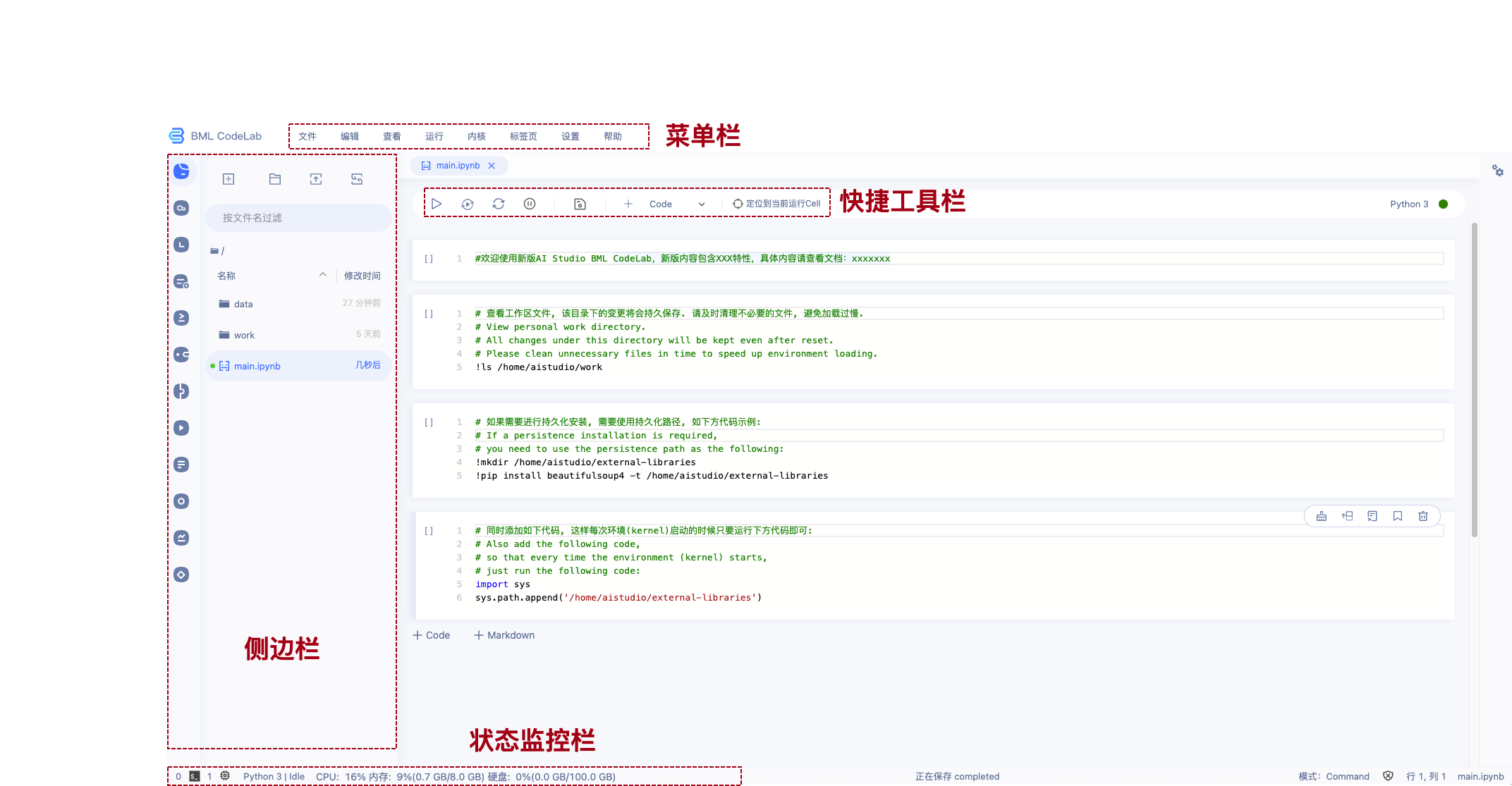
Notebook由以下这几个部分构成:
-
菜单栏
-
快捷工具栏
-
代码编辑区 Code Cell
-
代码编辑区 Markdown Cell
-
侧边栏
-
状态监控区
菜单栏
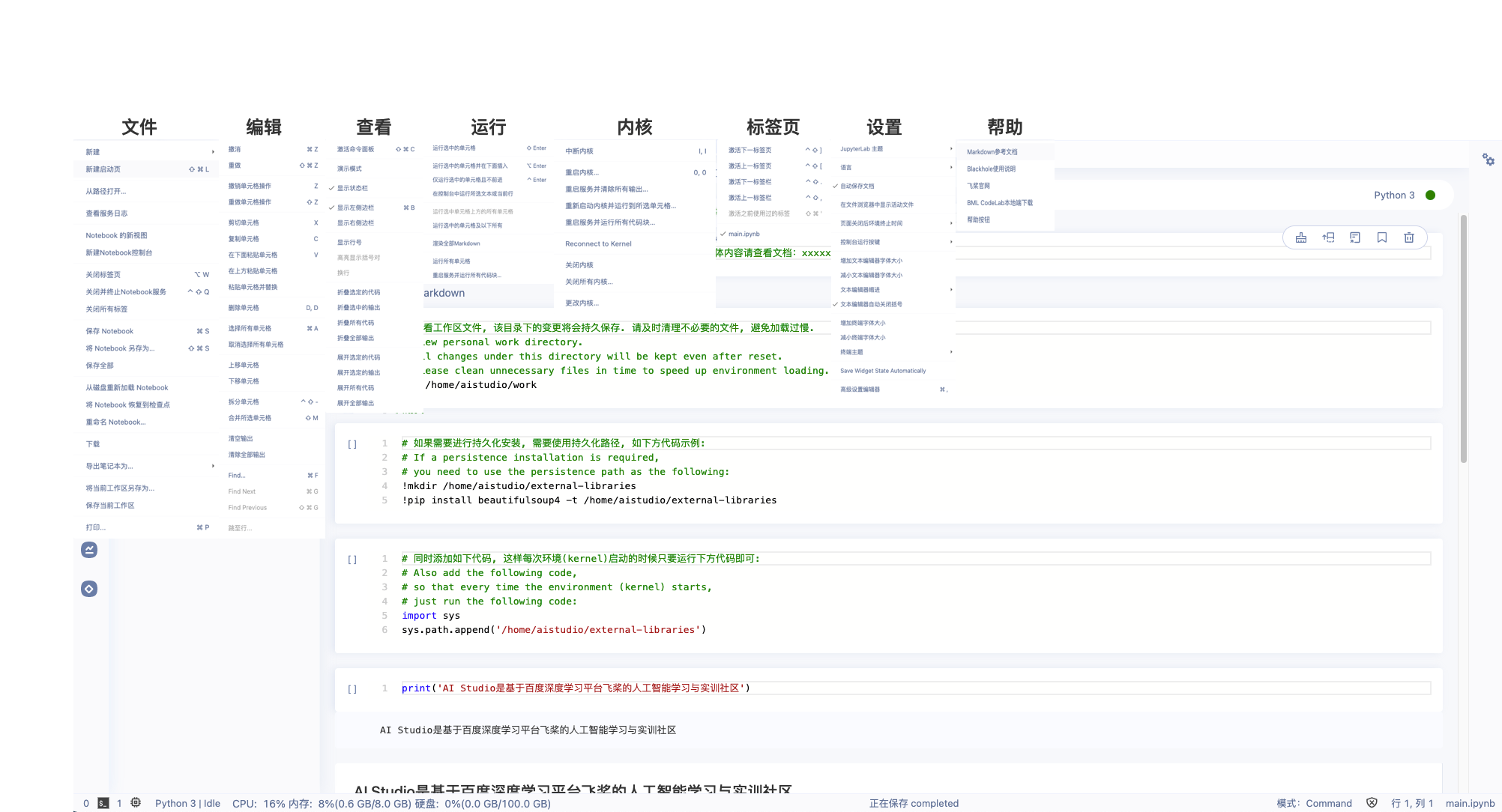
-
文件 :对整体项目文件的操作.
-
编辑 :对单元格的操作.
-
查看 :关于视图的操作.
-
运行 :不同方式的cell运行命令.
-
内核 :关于内核的操作.
-
标签页 :关于标签页的操作.
-
设置 :关于notebook的系统设置操作.
-
帮助 :使用帮助,包括Markdown参考文档、Blackhole使用说明、飞桨官网、BML CodeLab本地端下载、帮助按钮.
快捷工具栏
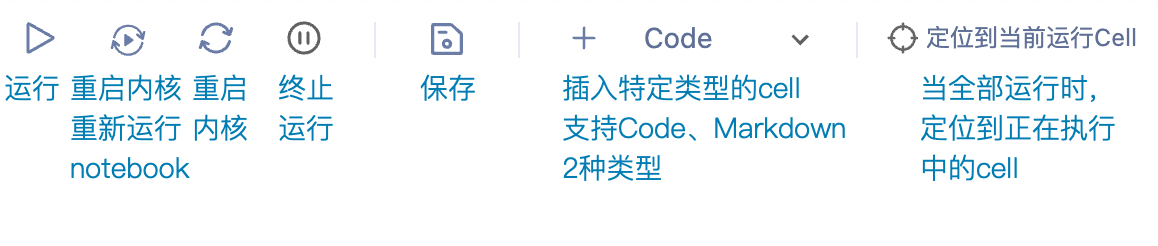
-
运行 :运行当前选中的Code cell.
-
终止运行 :停止Notebook运行状态.
-
重启内核 :重启代码内核,清空环境中的环境变量、缓存变量、输出结果等.
-
保存 :保存Notebook项目文件.
编辑区 Code Cell
Code Cell是Notebook的代码编写单元。用户在Code Cell内编写代码(支持Python3)和shell命令,代码/命令在云端执行,并返回结果到Code Cell.
命令/编辑模式
绿色代表块内容可编辑状态-编辑模式(比如输入代码),蓝色代表块可操作状态-命令模式(比如删除Cell,必须回到蓝色),与linux编辑器vi/vim类似,编辑模式和命令模式之间可以用Esc和Enter来切换。
-
编辑模式

-
命令模式

 探索AIstudio中的PaddlePaddleNotebooks:环境学习与后台任务管理
探索AIstudio中的PaddlePaddleNotebooks:环境学习与后台任务管理





 最低0.47元/天 解锁文章
最低0.47元/天 解锁文章

















 2260
2260

 被折叠的 条评论
为什么被折叠?
被折叠的 条评论
为什么被折叠?








